Cách dùng Azota giao và chấm bài tập online
Hướng dẫn dùng Azota giao bài tập cho học sinh
Cách dùng Azota giao và chấm bài tập online được VnDoc sưu tầm và chia sẻ dưới đây. Ứng dụng Azota là ứng dụng hỗ trợ các thầy cô giáo hoàn toàn mới trong công tác giảng dạy, đặc biệt là trong việc giao bài tập và chấm bài cho học sinh. Azota sử dụng tài khoản Zalo để đồng bộ nội dung trên tất cả thiết bị. Dưới đây là nội dung chi tiết mời các bạn cùng tham khảo
- Cách làm Powerpoint trên điện thoại cực đơn giản
- Cách biến điện thoại thành webcam khi dùng Zoom
Bước 1:
Các thầy cô giáo truy cập vào link dưới đây trên điện thoại hoặc máy tính để thực hiện đăng ký tài khoản Azota.
https://azota.vn/en/auth/login Tại giao diện này bạn nhấn Đăng nhập bằng Zalo. Hiển thị giao diện để chúng ta nhập tài khoản Zalo cá nhân.

Bước 2:
Tiếp đến bạn cần đồng ý một số thông tin cho Azota rồi nhấn Cho phép ở bên dưới.
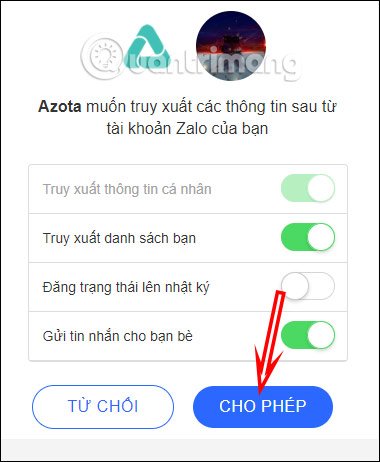
Bước 3:
Trong giao diện mới, các thầy cô nhấn vào Tạo lớp ngay.
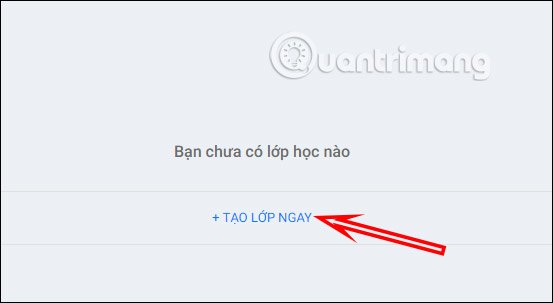
Sau đó hiển thị giao diện để nhập tên lớp và tải file Excel danh sách học sinh lên giao diện của Azota. File danh sách học sinh có đầy đủ nội dung Họ tên, Ngày sinh, Giới tính. Bạn có thể tải file mẫu sẵn rồi nhập tên học sinh. Lưu ý nhập đúng theo mẫu, phụ huynh học sinh sau đó cũng có thể tự nhập tên con em mình.
Cuối cùng nhấn tiếp vào Tạo lớp để tạo lớp học trên Azota. Các thầy cô có thể tạo nhiều lớp học theo nhu cầu.
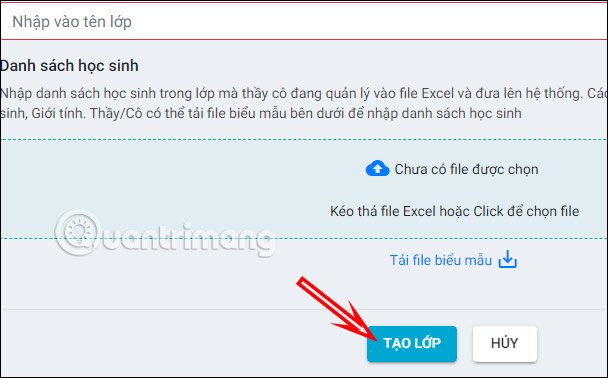
Bước 4:
Ngay sau đó các thầy cô giáo sẽ thấy tất cả lớp học mà mình đã tạo. Nhấn vào Giao bài tập để thêm bài tập học sinh.
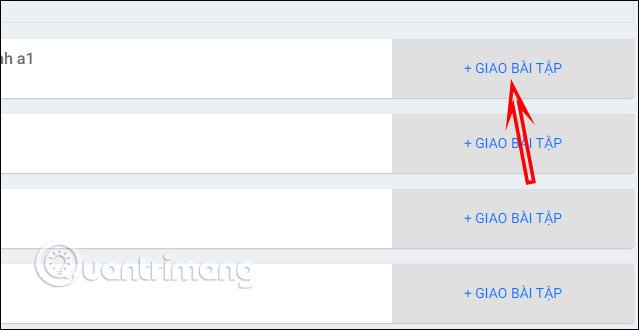
Chuyển sang giao diện hướng dẫn các thầy cô giáo giao bài tập cho học sinh và cách chấm điểm, nhấn Thêm bài tập bên dưới.
Ngoài ra trong giao diện này các thầy cô cũng có thể thêm học sinh bằng cách thủ công, nhấn biểu tượng bánh răng cưa.
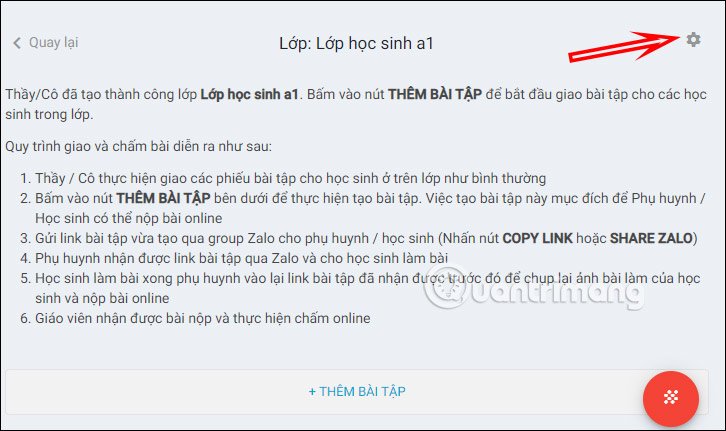
Nhấn nút Thêm học sinh rồi nhập đủ thông tin các trường hiển thị rồi nhấn Lưu là được.
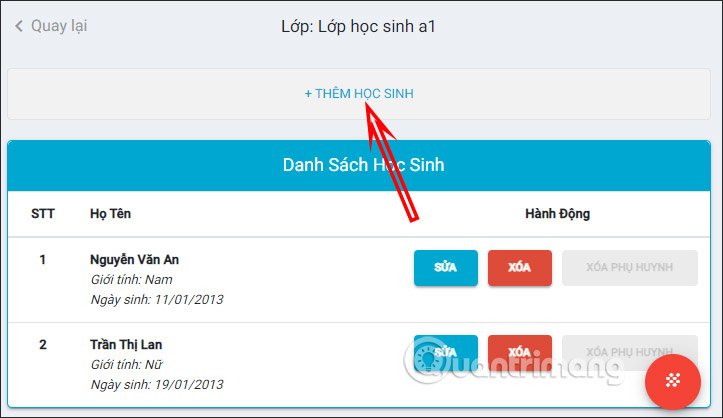
Bước 5:
Trong giao diện này các thầy cô giáo nhấn Thêm file bài tập bằng file Word hoặc file PDF có sẵn. Sau đó thầy cô có thể nhập thêm nội dung bên trên, chọn thời gian nộp bài cho học sinh.
Các thầy cô giao phiếu bài tập cho học sinh như bình thường. Việc tạo bài tập trên Azota sẽ giúp học sinh và phụ huynh có thể nộp bài tập online
Nhập xong thì nhấn Thêm bài tập.
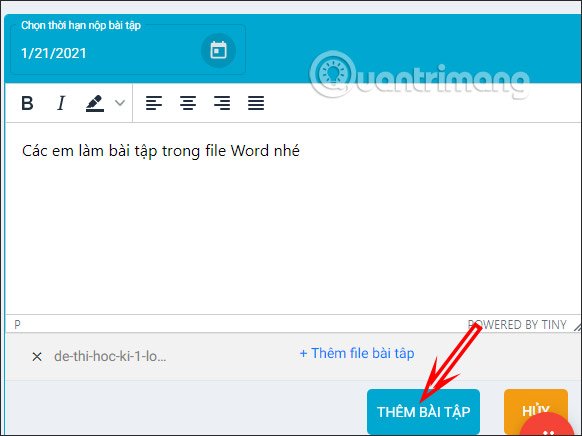
Bước 6:
Lúc này các thầy cô sẽ thấy bài tập được tạo và nhấn vào nút Copy Link để gửi link vào nhóm phụ huynh.
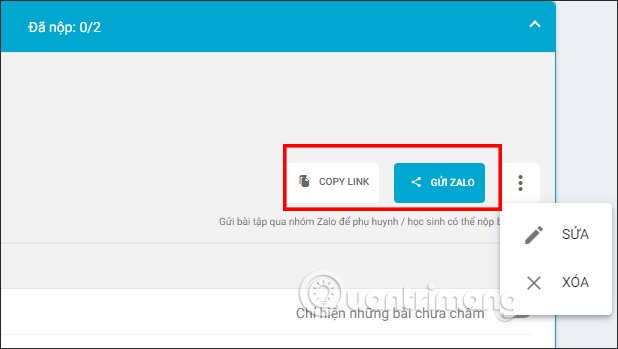
Bước 7:
Phụ huynh truy cập vào link nhận được. Nếu không có tên con em mình thì có thể tự nhập vào giao diện. Nếu muốn tải bài tập thầy cô giao thì nhấn vào file bài tập để tải.
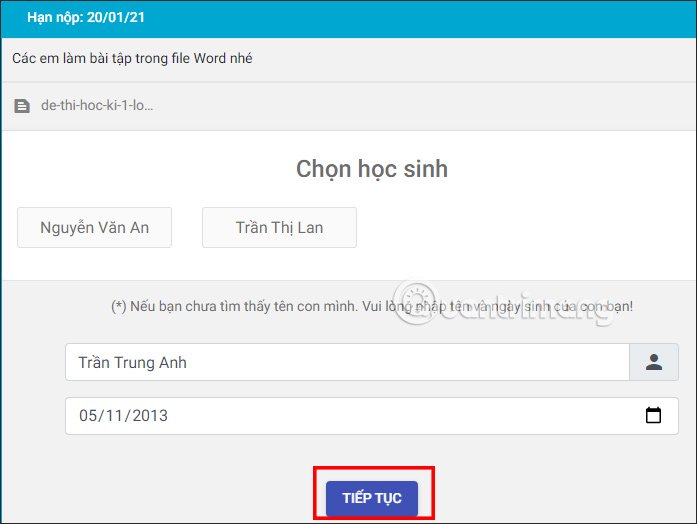
Sau đó nhấn Chụp ảnh hoặc nhấn Chọn file để tải file ảnh chụp bài tập rồi nhấn Nộp bài.
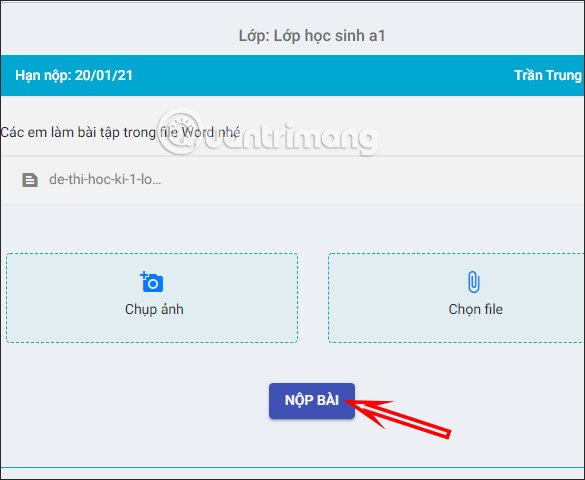
Bước 8:
Khi học sinh nộp bài thì thầy cô giáo sẽ thấy số lượng bài đã nộp. Nhấn vào nút Chấm bài.
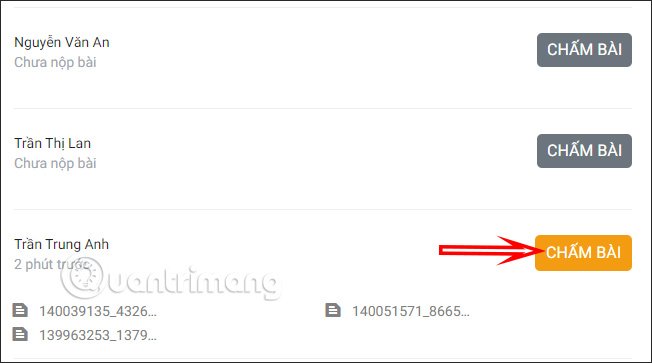
Lúc này hiển thị giao diện chấm bài cho học sinh. Nhấn 1 lần để chấm đ, nhấn 2 lần để chọn sai. Ở cạnh phải có biểu tượng hình bút để bạn mở thêm công cụ vẽ vào ảnh bài tập của học sinh. Lưu ý khi nhấn vào bút vẽ thì thầy cô không thể nhấn vào ảnh để chấm điểm.
Nếu thầy cô muốn xóa điểm đã chấm thì nhấn và giữ rồi di luôn lên biểu tượng thùng rác.
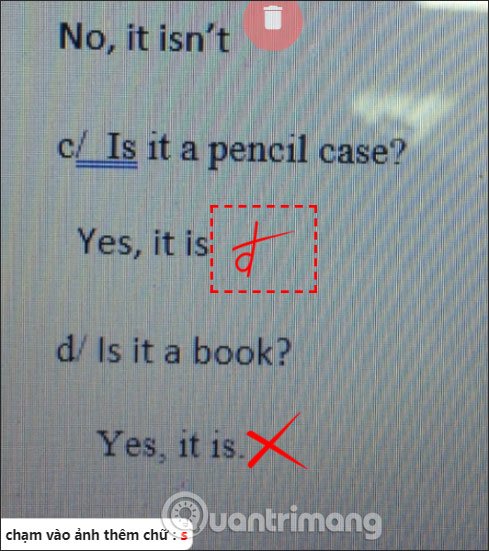
Bước 9:
Bên dưới có điểm số và bảng nhập lời nhận xét cho học sinh. Thầy cô nhập rồi nhấn Lưu dữ liệu để gửi kết quả lại cho học sinh.
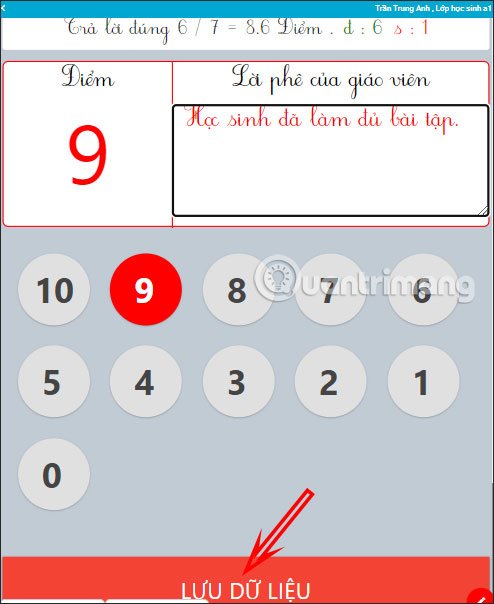
Phụ huynh học sinh truy cập lại vào link bài tập mà cô giáo đã giao và sẽ thấy điểm số cho bài tập của con em mình.

Như vậy VnDoc đã hướng dẫn xong Cách dùng Azota giao và chấm bài tập online. Phần mềm Azota giúp thầy cô hoàn thành tốt công việc giảng dạy, quản lý giao bài tập cho học sinh nhanh chóng, thuận tiện. Cũng từ ứng dụng này các thầy cô cũng dễ dàng chấm điểm bài tập và cho ngay kết quả. Ngoài ra Azota cũng có thêm tính năng theo dõi quá trình học tập của học sinh, rất hữu ích cho các thầy cô giáo.
Mời quý thầy cô tham khảo thêm một số tài liệu khác: Dạy học Online
- Cách giao bài từng học sinh khi dạy trực tuyến trên Zalo
- Những Lỗi Thường Gặp Trên Zalo Và Cách Khắc Phục


